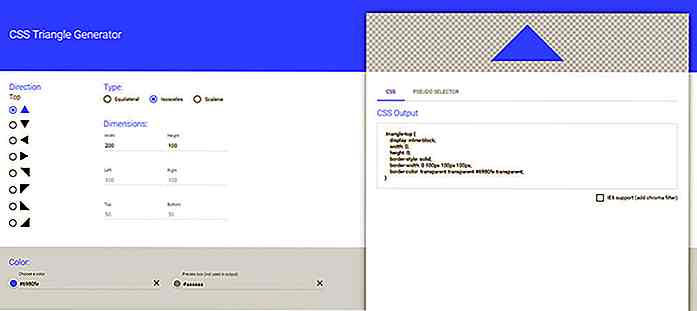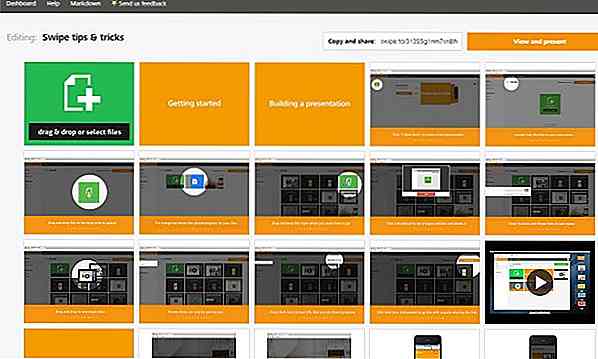de.hideout-lastation.com
de.hideout-lastation.com
The Dead Simple Guide zum grundlegenden Logo Design
Wenn Sie an Logo denken, was Ihnen in den Sinn kommt? Ein golden gewölbter M, ein Haufen Linien und Kreise oder vielleicht nur eine süße kleine Form? Warum muss "Logo Design" dann eine Aufgabe sein, die nur auf einen hochprofessionellen Computerfreak beschränkt ist, der über alle möglichen Programme verfügt? Um ehrlich zu sein, habe ich das nie selbst verstanden.
Durch meine eigene Erfahrung als Logodesigner kann ich sicher sein, dass ein Logodesign von jedem mit Fantasie und mit jeder Art von Software erstellt werden kann - sogar Microsoft Words (kein Witz!). Um dies zu beweisen, werden wir einige grundlegende Schritte zum Entwurf eines einfachen Logos anhand von drei verschiedenen, häufig verwendeten Programmen untersuchen:
- Ms Words (für Level 1 "Designer")
- Frau Paint (für Mittelstufe)
- Photoshop (etwas fortgeschrittener)
1. Verwenden von Microsoft Word
Wenn Sie keine ausgefallene und verblüffende Software für Ihr Design verwenden möchten, kann MsWords die Aufgabe für Sie übernehmen. Denken Sie jedoch daran, dass Sie in diesem Programm sicher nichts Unkompliziertes machen können. Ihr Ziel muss ein einfach aussehendes Logo sein. Hier ein Beispiel.
Öffnen Sie Microsoft Word und wählen Sie die Registerkarte Einfügen im oberen Menü. Klicken Sie auf Formen und wählen Sie die gewünschte Form. Ich wählte dieses Parallelogramm und verdrehte es mit dem gelben Griff.
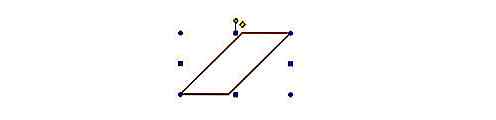
Jetzt habe ich diesen Vorgang wiederholt, indem ich die obige Form kopiert und eingefügt habe und sie dann mit schwarzer Farbe in Shape Fill ausgefüllt habe, dann einen Schatteneffekt, um dieses Logo für die erfundene Firma Aryan zu machen:

In Ordnung, ich weiß. Es ist nicht mein bestes Design, aber Sie können mit vielen anderen Formen experimentieren. Auf der Registerkarte " Format" (in den Zeichenwerkzeugen) können Sie mit vielen Optionen wie Farben, Größe, Schatteneffekten, Umrissen, Formfüllungen usw. umgehen. War das zu schwierig oder sehr unterschiedlich von der unten stehenden?

2. Verwenden von Farbe
Wenn Sie auf der Suche nach einem fortgeschritteneren Logo-Design sind, kann Frau Paint diese Aufgabe übernehmen. Für alle von euch Paint Liebhaber, Microsofts Nr. 1 Zeichnung Anwendung, Paint, hat alles, was Sie für eine einfach zu machen Logo-Design benötigen. Hier ist noch eine, die ich gemacht habe.
Nach dem Öffnen von Microsoft Paint habe ich zuerst einen erfundenen Firmennamen in der Schriftart notiert, die mir am besten gefallen hat. Als Nächstes habe ich die Rechteckform verwendet, um ein rotes Quadrat neben dem Namen zu erstellen. Ich füllte das Quadrat wieder mit kleinerem weißen Stern und machte etwas in der Art:
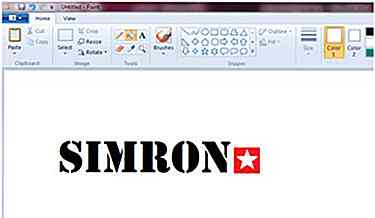
Das war auch nicht schwer. Vergleichen Sie es wieder mit einem sehr einfachen, aber professionell aussehenden Logo.
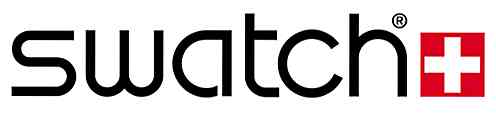
3. Verwenden von Adobe Photoshop
Wenn Sie die paar Schritte weiter in Ihr Logo-Design gehen, sind Adobe Photoshop und Illustrator die Art von Programmen, die Sie verwenden möchten. Diese sind sicher knifflig, aber sobald Sie den Dreh raus, die immense Anzahl von Optionen in diesen Programmen können Sie buchstäblich jede Form, Design oder Logo Sie wollen. Ich rolle mit Photoshop CS6, aber diese Techniken funktionieren mit jeder nicht allzu alten Photoshop-Software.
In Photoshop stehen nicht nur benutzerdefinierte Formen zur Auswahl, die ähnlich wie Words und Paint sind. Sie können auch eigene Formen mit dem Auswahlrechteck, dem Lasso-Werkzeug oder dem Stift-Werkzeug entwerfen.
Mit dem Auswahl- oder Lasso-Werkzeug können Sie eine Auswahl treffen und sie dann mit der Farbe Ihrer Wahl ausfüllen, um sie in eine Form zu verwandeln.
Denken Sie immer daran , eine neue Ebene zu erstellen (Registerkarte Ebene im Menü> Neue Ebene), wenn Sie etwas Neues oder Änderungen an Ihrem Projekt vornehmen. Auf diese Weise können Sie diese Änderungen problemlos bearbeiten und löschen, ohne die Option "Rückgängig" zu verwenden. Dies ist eine der nützlichsten Möglichkeiten, um Ihre Designs einfach zu bearbeiten.
Mit dem Auswahlwerkzeug oder dem Polygon-Lasso können Sie einfachere benutzerdefinierte Formen erstellen, die etwas weiter fortgeschritten sind als die obigen. Für etwas, das vollständig angepasst und einzigartig ist, müssen Sie das Stiftwerkzeug verwenden . Dies ist auf jeden Fall fortgeschrittener und Sie benötigen ein separates Tutorial (wie dieses), um das Stift-Werkzeug zu lernen und diese Ankerpunkte zu verwalten.
Mit dem Zeichenstift-Werkzeug, benutzerdefinierten Formen und mehreren Fülloptionen (im Ebenen-Panel unten rechts) habe ich mein erstes Logo erstellt: Dame in Lila!

Ich benutzte das Stift-Werkzeug, um die Hände, das Gesicht, den Hals und den Körper der Dame herzustellen (alle in getrennten Schichten). Ich entschied mich, ein paar eingebaute benutzerdefinierte Formen wie den Kreis und die Träne zu verwenden, um ihren Perlenschmuck zu machen, aber ich ging mit einem vorgefertigten Haarbild, um die Haare mit dem Pinsel auf einer separaten weißen Schicht zu zeichnen. Ich habe mehrere Blending-Effekte wie Stroke, Outer Glow und Drop Shadow verwendet, um das Aussehen zu beenden. Sie können im Top-Menü mit einer Unmenge von Mischeffekten / Optionen oder Filtern experimentieren, um einige letzte Feinheiten hinzuzufügen.
Mit dem Zusatz des Texttyp-Tools, einigen ausgefallenen Schriften und einigen weiteren benutzerdefinierten Formen (mit dem Stift-Werkzeug gewirkte Strudel) habe ich das Logo fertiggestellt und ihm ein endgültiges Logo-Design gegeben. (Hey! Das war mein erstes!)

Sie können auch ein Logo-Designer sein
Zum Glück variieren Logo Designs von fast alles wie einfache Formen (Boxen und Linien) oder auch nur ein Buchstabe, dh die goldenen gewölbten M, zu komplexeren benutzerdefinierten Formen. Nur ein bisschen Übung und viel Fantasie kann einen langen Weg zur Gestaltung Ihres perfekten Logos bereiten.
Weitere Inspirationen für das Logo finden Sie unter:
- 20 Brauen Kaffee-Themen-Logo-Designs
- 30 kreative grüne Logo Designs
- 40 noble Monogramm Logos
- 15 E-Mail-Logo-Designs
- 30 coole Katzenlogos
Anmerkung der Redaktion: Dies wird von Preston geschrieben. Pierce ist Marketing-Profi und Blogger mit Interesse am Schreiben über Freelance, Design und Schreiben. Derzeit arbeitet er für eine Firma für Logo-Design, Logo Ping. Sie können ihm auf Twitter folgen .
![Erstellen eines statischen Blogs mit Cactus [OS X]](http://hideout-lastation.com/img/tech-design-tips/682/how-create-static-blog-using-cactus.jpg)
Erstellen eines statischen Blogs mit Cactus [OS X]
Update : Cactus App wurde eingestellt.Wenn Sie kein CMS benötigen und nur eine statische Website oder einen Blog bevorzugen, ist Jekyll ein gutes Tool, mit dem Sie Ihre Chance nutzen können. Wenn Sie jedoch ein Tool mit einer grafischen Benutzeroberfläche bevorzugen, anstatt mit Befehlszeilenwerkzeugen zu arbeiten, sollten Sie Cactus ausprobieren .Ca
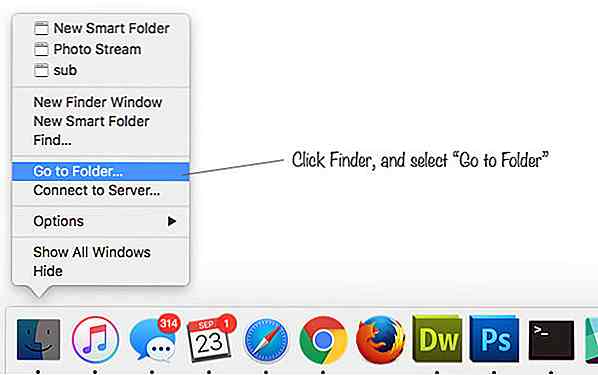
Der schnellste Weg, Fotos / Screenshots von iOS auf Mac zu übertragen
Es gibt viele Möglichkeiten, Fotos oder Screenshots von Ihren iOS-Geräten auf Ihren Mac zu übertragen . Sie können sie beispielsweise per E-Mail an Ihren Posteingang senden, über Dropbox synchronisieren, Ihr iPhone über ein Kabel mit Ihrem Mac verbinden und die Image Capture App verwenden oder den offiziellen Apple-Weg verwenden - senden Sie es per AirDrop. Alle